Comment vous envoyer rapidement un fichier par e-mail à partir de l’Explorateur Windows
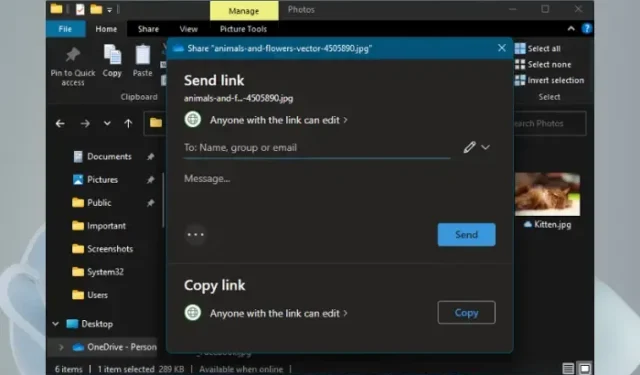
Microsoft inclura sous peu plusieurs mises à jour et améliorations de Windows 11, notamment un nouveau bouton Partager dans le menu contextuel du clic droit. Ce bouton Partager vous aidera à vous envoyer rapidement un fichier depuis l’explorateur de fichiers. Il s’agit d’une mise à jour majeure suite au lancement de Windows 11 Copilot . La fonctionnalité est actuellement disponible dans les versions Insider, mais sera bientôt également disponible dans les versions stables.
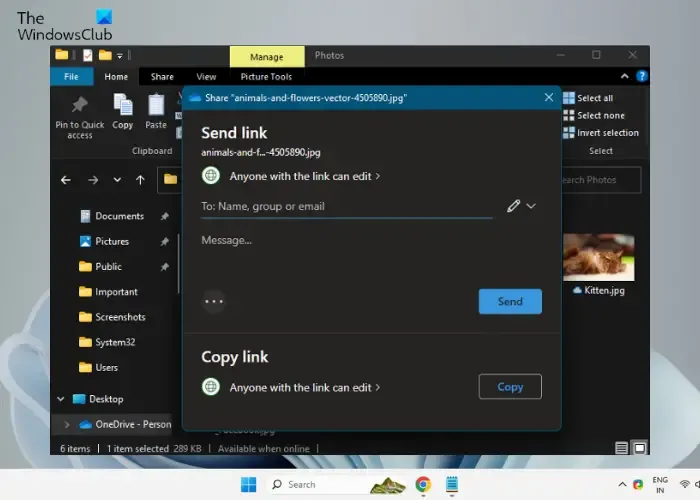
L’envoi d’un fichier par e-mail à partir de l’Explorateur Windows peut être un moyen rapide et pratique de partager des documents, des photos ou tout autre type de fichier avec vous-même ou d’autres personnes. Par conséquent, cette nouvelle fonctionnalité peut vous faire gagner du temps en évitant des étapes inutiles telles que l’ouverture d’un client de messagerie séparément et en joignant manuellement des fichiers. Au lieu de cela, vous pouvez envoyer des fichiers directement depuis Microsoft File Explorer en quelques clics.
Comment envoyer un fichier par e-mail à partir de l’Explorateur Windows ?
Tous les utilisateurs ne peuvent pas partager des fichiers et des dossiers à l’aide de l’Explorateur dans Windows 10 ou Windows 11. Bien que Microsoft ait ajouté l’ option Partager pour les utilisateurs Edge , elle n’était pas disponible pour les fichiers et dossiers de votre système jusqu’à récemment. Cependant, Microsoft s’en est vite rendu compte et a amélioré cette fonctionnalité. Vous pouvez maintenant ajouter manuellement l’élément Partager dans le menu contextuel du clic droit.
Cependant, la nouvelle mise à jour prend une longueur d’avance. Il vous est désormais plus facile de vous envoyer un fichier par e-mail. Nous avons déjà deux options pour partager des fichiers par e-mail, via l’ option Partager et l’ option Envoyer vers . Ici, nous vous expliquerons comment partager rapidement un fichier avec vous-même à partir de l’explorateur de fichiers à l’aide de la nouvelle fonctionnalité.
- Envoyez-vous un fichier par e-mail via Partager
- Utilisez l’option Envoyer vers
1] Envoyez-vous un fichier par e-mail via Partager
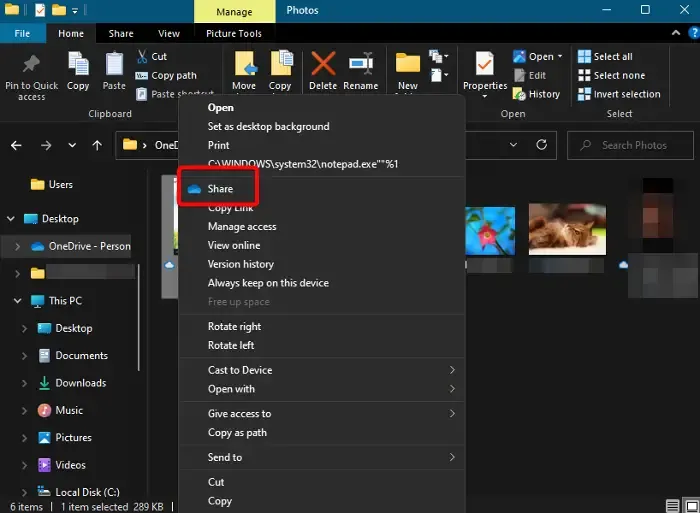
La dernière mise à jour ajoute une icône de partage dédiée en haut du menu contextuel du clic droit. Cela vous permet de partager plus facilement des fichiers avec n’importe qui en un clin d’œil. Par exemple, vous pouvez envoyer un fichier par e-mail à vous-même ou à quelqu’un d’autre à partir de l’explorateur de fichiers.
Alors, ouvrez l’Explorateur de fichiers, accédez au fichier que vous souhaitez partager avec vous-même, faites un clic droit dessus et cliquez sur Partager . Vous verrez alors la fenêtre Envoyer le lien . Ici, saisissez votre identifiant de messagerie et cliquez sur Envoyer . C’est tout, et c’est ainsi qu’il vous permet de vous envoyer rapidement un fichier par e-mail à partir de l’Explorateur Windows.
2] Utilisez l’option Envoyer vers
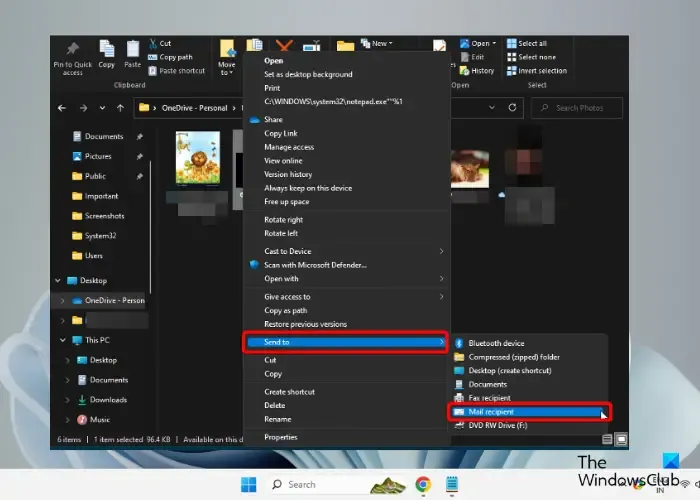
Alternativement, vous pouvez également utiliser le menu Envoyer vers dans le menu contextuel du clic droit pour vous envoyer un fichier par e-mail à partir de l’Explorateur de fichiers.
Pour cela, lancez l’Explorateur de fichiers ( Win + E ) > développez le menu masqué Envoyer vers > sélectionnez l’ option Destinataire du courrier .
C’est ça!
Comment puis-je afficher rapidement dans l’explorateur de fichiers ?
Le menu Accès rapide s’ouvre par défaut lorsque vous lancez l’explorateur de fichiers et vous aide à afficher rapidement les fichiers et les dossiers. Ainsi, si vous souhaitez qu’un dossier spécifique s’affiche dans le chemin d’accès rapide, cliquez dessus avec le bouton droit de la souris et sélectionnez Épingler à l’accès rapide . Mais, si vous ne voulez pas que les fichiers et dossiers récemment utilisés s’affichent, vous pouvez désactiver l’accès rapide dans l’explorateur de fichiers .
Comment copier des fichiers depuis Explorer ?
Pour copier des fichiers à partir de l’explorateur de fichiers, appuyez sur les touches de raccourci Win + E pour lancer l’ explorateur de fichiers > sélectionnez le ou les fichiers > cliquez avec le bouton droit > sélectionnez Copier . Alternativement, vous pouvez sélectionner les fichiers et appuyer simultanément sur les touches Ctrl + C. Si le fichier est trop volumineux ou si vous souhaitez copier un lot de fichiers ensemble et que la vitesse est lente, vous pouvez utiliser un logiciel gratuit de copie rapide de fichiers .
Comment compresser un fichier pour l’envoyer par e-mail ?
Vous pouvez utiliser la fonctionnalité intégrée de Windows pour compresser rapidement un fichier dans un e-mail. Pour cela, cliquez avec le bouton droit sur le fichier souhaité, cliquez avec le bouton droit, sélectionnez Envoyer vers , puis sélectionnez Dossier compressé (zippé) . Alternativement, vous pouvez utiliser un logiciel de compression de fichiers gratuit .



Laisser un commentaire